웹 페이지를 삽입하여 슬라이드로 구성합니다. 웹 페이지는 '이미지'와 '웹 주소' 두 가지 형식을 선택하여 삽...
웹 페이지를 삽입하여 슬라이드로 구성합니다. 웹 페이지는 '이미지'와 '웹 주소' 두 가지 형식을 선택하여 삽입할 수 있습니다.
★ 이 기능을 사용하기 위해서는 네트워크 연결이 되어 있어야 합니다.
이미지로 삽입
웹 페이지를 '이미지'로 캡처하여 삽입합니다. 네트워크 사용이 용이하지 않은 사용자에게 보여주어야 할 경우나, 로그인 한 이후의 웹 페이지를 삽입해야 할 경우 이용합니다.
웹 주소로 삽입
웹 페이지를 '웹 주소'로 삽입합니다. 네트워크 연결이 되어있는 환경에서만 삽입한 내용을 볼 수 있으며, 페이지가 슬라이드 제작 시와 달리 변경되었을 경우에는 변경된 내용대로 링크됩니다. 또한, 로그인 이후의 화면을 삽입할 경우 로그인 이전의 화면으로 링크됩니다.
추후 삽입한 웹 페이지에서 링크된 다른 페이지로의 이동하는 등 내비게이션을 하면서 프리젠테이션을 진행해야 할 경우 웹 주소로 웹 페이지를 삽입합니다.
① 삽입할 슬라이드 위치를 선택한 후, 도구 모음의  [웹 페이지 삽입] 버튼을 클릭합니다.
[웹 페이지 삽입] 버튼을 클릭합니다.
② 웹 페이지 삽입을 위한 브라우저가 나타나면, 즐겨 찾기의 항목을 선택하거나, 웹 주소를 입력하여 원하는 페이지로 이동합니다.
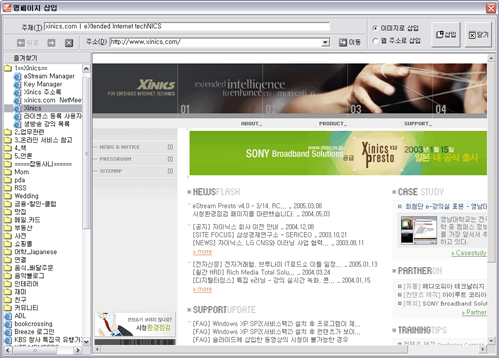
③ [이미지로 삽입 ∙ 웹 주소로 삽입] 중 원하는 옵션을 선택하고, [삽입] 버튼을 누릅니다.
④ '슬라이드 삽입이 완료되었습니다'라는 메시지가 뜨면, [확인] 버튼을 눌러 삽입을 완료합니다.
| 番号 | タイトル | 日付 | 閲覧数 |
|---|---|---|---|
| 71 |
콘텐츠 편집 - 미디어 ∙ 슬라이드 교체하기
| 2011.01.31 | 49217 |
| 70 |
결과물의 슬라이드 리스트 편집하기
| 2011.01.31 | 45574 |
| 69 |
콘텐츠 편집 – 하이퍼링크/풍선도움말 편집하기
| 2011.01.31 | 45854 |
| 68 |
콘텐츠 편집 – 판서/이벤트 편집하기
| 2011.01.31 | 46402 |
| 67 |
콘텐츠 편집 – 동기화 시간 편집하기
| 2011.01.31 | 47444 |
| 66 | 콘텐츠 편집 – 콘텐츠 가져오기 | 2011.01.31 | 45477 |
| 65 |
PDZ 파일을 불러와 미디어 파일과 결합하여 컨텐츠 제작하기
| 2011.01.31 | 38812 |
| 64 |
결과물 내보내기
| 2011.01.31 | 41332 |
| 63 |
프로젝트 파일로 저장하기
| 2011.01.31 | 42002 |
| 62 |
뷰어 적용하여 미리보기
| 2011.01.31 | 41142 |
| 61 |
미디어 싱크 제작 – 미디어/슬라이드 동기화
| 2011.01.31 | 40509 |
| 60 |
미디어 싱크 제작 – 자료 가져오기
| 2011.01.31 | 43130 |
| 59 |
Studio 도구
| 2011.01.31 | 37739 |
| 58 | Studio 메뉴 | 2011.01.31 | 39376 |
| 57 |
Studio 기본화면 구성
| 2011.01.31 | 41052 |
| 56 |
오디오 더빙하기
| 2011.01.31 | 35381 |
| 55 |
동영상 파일 변환하기
| 2011.01.31 | 34810 |
| 54 | 결과물 출력 확인 | 2011.01.31 | 34645 |
| 53 |
녹화 시작/종료
| 2011.01.31 | 35184 |
| 52 |
입력 테스트하기
| 2011.01.31 | 34411 |
